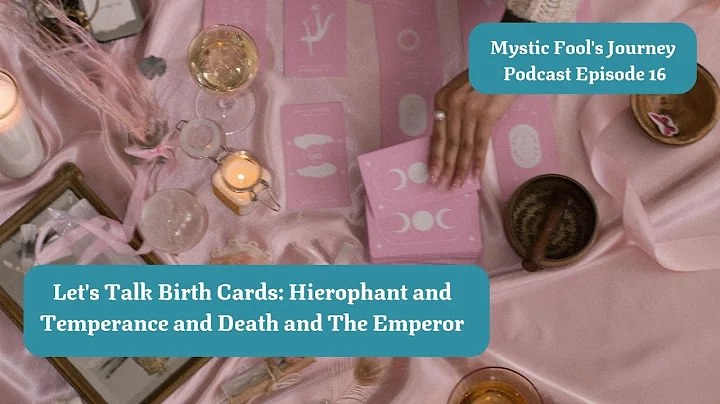AutoCAD: Risoluzione dei problemi di selezione oggetti - Semplice soluzione e altre variabili!
📚 Indice dei contenuti
- Introduzione
- Come risolvere il problema della selezione oggetti in AutoCAD
- Come ripristinare le finestre di dialogo in AutoCAD
- Come rimuovere o modificare i bordi delle immagini in AutoCAD
- Conclusioni
🖌 Introduzione
Ciao a tutti, sono Brandon di CAD Intentions. Nel video di oggi vi mostrerò come risolvere un problema comune in AutoCAD, ovvero l'impossibilità di selezionare oggetti e avviare un comando dopo la selezione. Inoltre, vi mostrerò come risolvere altri problemi frequenti legati alle variabili di AutoCAD. Restate sintonizzati fino alla fine per scoprire tutti i trucchi e risparmiare tempo e stress. E ora, passiamo direttamente al primo problema.
⚙️ Come risolvere il problema della selezione oggetti in AutoCAD
Un problema frequente che si verifica in AutoCAD è l'impossibilità di utilizzare i comandi dopo aver selezionato più oggetti. Questo può essere molto fastidioso se si è abituati ad eseguire le azioni in un certo ordine. La causa di questo problema è una variabile errata o modificata all'interno di AutoCAD. Fortunatamente, è possibile risolvere questo problema digitando "pickfirst", seguito da "enter", per ripristinare correttamente la variabile. In questo modo, sarete sempre in grado di selezionare gli oggetti prima di avviare un comando. Questo vi permetterà di risparmiare tempo e semplificare le vostre operazioni quotidiane in AutoCAD.
🗂 Come ripristinare le finestre di dialogo in AutoCAD
Un altro problema comune in AutoCAD riguarda la scomparsa delle finestre di dialogo. Questo si verifica di solito quando si cerca di salvare o aprire un file. Per ripristinare le finestre di dialogo, basta digitare "filedia" seguito da "enter". Cambiando questa variabile a "1", le finestre di dialogo torneranno ad apparire come di consueto. In questo modo si risolve facilmente il problema delle finestre di dialogo che non vengono visualizzate correttamente.
🖼 Come rimuovere o modificare i bordi delle immagini in AutoCAD
Un altro problema che può sorgere in AutoCAD riguarda i bordi delle immagini. Alcuni utenti notano una linea rossa o nera intorno all'immagine quando si stampa, a seconda della configurazione degli stili di stampa. Per cambiare il modo in cui i bordi delle immagini, degli oggetti o dei file PDF vengono visualizzati o stampati, è possibile utilizzare la variabile "imageframe". Digitando "imageframe" seguito da "enter", è possibile scegliere tra tre opzioni: 0, 1 e 2.
- 0: Disattiva completamente il bordo intorno all'immagine
- 1: Mostra e stampa il bordo intorno all'immagine
- 2: Mostra l'immagine senza stampare il bordo intorno ad essa
In base alle vostre esigenze, potrete selezionare l'opzione desiderata per gestire i bordi delle immagini. Questo vi permetterà di ottenere risultati di stampa personalizzati e di creare disegni puliti e accurati.
📝 Conclusioni
In conclusione, abbiamo affrontato alcuni dei problemi comuni che si verificano in AutoCAD e vi ho mostrato come risolverli facilmente. Ora sapete come gestire la selezione degli oggetti, ripristinare le finestre di dialogo e personalizzare i bordi delle immagini. Questi trucchi vi aiuteranno a risparmiare tempo e a migliorare la vostra produttività. Se avete bisogno di ulteriori informazioni su AutoCAD e desiderate approfondire le vostre conoscenze, vi invito a dare un'occhiata al mio corso "AutoCAD Workflows and Fundamentals", che contiene numerosi suggerimenti e trucchi per sfruttare al meglio il software. Grazie per aver guardato il video e ci vediamo al prossimo! 🛠️
👉Destaques
- Risoluzione dei problemi comuni in AutoCAD
- Gestione della selezione degli oggetti
- Ripristino delle finestre di dialogo
- Personalizzazione dei bordi delle immagini
❓ Domande frequenti
Domanda: Come posso risolvere il problema della selezione degli oggetti in AutoCAD?
Risposta: Per risolvere questo problema, digita "pickfirst", seguito da "enter", per ripristinare la variabile corretta.
Domanda: Come posso ripristinare le finestre di dialogo in AutoCAD?
Risposta: Digita "filedia", seguito da "enter", e cambia la variabile a "1" per ripristinare le finestre di dialogo.
Domanda: Come posso gestire i bordi delle immagini in AutoCAD?
Risposta: Utilizza la variabile "imageframe" e scegli tra le opzioni 0, 1 e 2 per personalizzare i bordi delle immagini.
 WHY YOU SHOULD CHOOSE Proseoai
WHY YOU SHOULD CHOOSE Proseoai